 Mobilni i drugi uređaji na Android platformi zauzimaju vodeću poziciju u svom segmentu. Zbog visoke kvalitete i karakteristika rada vrlo su popularne kod korisnika. Moderan dizajn, jednostavan izbornik, jednostavna navigacija - ovo nije cijeli popis prednosti. Radi jednostavnije uporabe i proširenja funkcionalnosti, proizvođači proizvode razne dodatne dodatke za pametne telefone. Ti dodaci uključuju joysticke koji se zapravo koriste u igrama. U našem ćemo članku govoriti o različitim načinima povezivanja kontrolera, njihovim prednostima i značajkama.
Mobilni i drugi uređaji na Android platformi zauzimaju vodeću poziciju u svom segmentu. Zbog visoke kvalitete i karakteristika rada vrlo su popularne kod korisnika. Moderan dizajn, jednostavan izbornik, jednostavna navigacija - ovo nije cijeli popis prednosti. Radi jednostavnije uporabe i proširenja funkcionalnosti, proizvođači proizvode razne dodatne dodatke za pametne telefone. Ti dodaci uključuju joysticke koji se zapravo koriste u igrama. U našem ćemo članku govoriti o različitim načinima povezivanja kontrolera, njihovim prednostima i značajkama.
Za telefone i tablete kreira se mnoštvo zanimljivih igara različitih žanrova koje su zaista zabavne za igranje. Standardni način upravljanja igrom je upotreba tipkovnice - u obliku dodirnih tipki na ekranu ili omogućena primenom upravljačke palice ili upravljača na dodir.
Međutim, u nekim slučajevima točnost akcije i držanje nekoliko gumba odjednom. To se ne može učiniti na malom ekranu, pa su razvijeni razni načini povezivanja pametnih telefona i kontrolera:
- standardna ožičena USB veza;
- Bluetooth veza;
- pružanje veze pomoću posebnog adaptera.

VAŽNO! Za aktivne igre bolje je koristiti bežičnu vezu. U ovom slučaju imat ćete potpunu slobodu djelovanja i nećete ispustiti telefon tijekom naglih pokreta.
Možda je najlakši način povezivanja upotreba odgovarajućeg kabela s USB priključcima. Načelo spajanja uređaja prilično je jednostavno, za praktičnost možete koristiti upute:
- Pripremite tehniku: kontroler, pametni telefon, kabel s odgovarajućim priključcima za utičnice.
- Uključite uređaj i povežite ih.
- Umetnite jedan kraj žice u utičnicu na upravljačkoj ručici, a drugi priključite u mikro USB otvor na telefonu.

Uz podršku primjene ove metode upravljanja sve bi trebalo funkcionirati. Ako imate problema, pokušajte preuzeti potrebnu aplikaciju putem Play Marketa.
VAŽNO! Ako kabelski priključci ne odgovaraju vrsti utičnice, trebali biste kupiti posebne adaptere za tu svrhu. Da biste prilagodili rad putem gamepada, morate preuzeti aplikaciju i konfigurirati sustav.

Sljedeći način je korištenje bluetooth sustava. Bit veze je sljedeća:
- Uključite telefon (trebao bi se napuniti) i idite na stavku glavnog izbornika.
- Odaberite Bluetooth postavke i aktivirajte je.
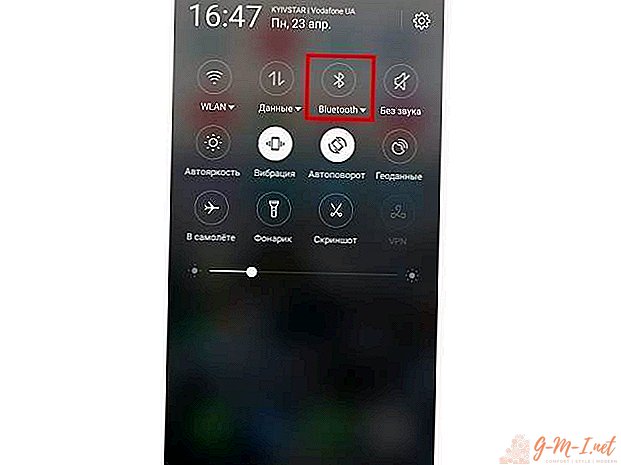
- Uključite sinkronizaciju na upravljačkoj ručici. To može biti pojedinačni gumb ili kombinacija tipki - odredite u priručniku s uputama.
- Nakon toga počnite tražiti uređaje. Oni bi trebali biti što bliže.
- Na predloženom popisu opreme odaberite željenu opciju i povežite se s njom.
- Sada ostaje preuzeti aplikaciju za konfiguriranje osnovnih upravljačkih naredbi.
UPOZORENJE! U usporedbi s prethodnom metodom, ova opcija omogućuje vam prikladno uređenje uređaja, a nedostatak žica daje udobnost i slobodu pokreta.
Ako imate igraće platforme, možete koristiti njihove kontrolere za upravljanje igrama na Androidu. Postupak uparivanja bit će nešto složeniji, no može se obaviti pomoću postupnog plana:
- Prvo provjerite kompatibilnost opreme uz pomoć analize putem programa Sixaxis Compatibility Checker, može se preuzeti s Play Marketa.
- Ako imate kompatibilnost, instalirajte SixaxisPairTool za računalo i za telefon Sixaxis Controller.
- Pomoću USB kabela povežite kontroler s računalom i pričekajte dok se na zaslonu ne pokaže jedinstveni 12-znamenkasti broj.
- Omogućite aplikaciji preuzetu na telefon i dopustite uporabu prava superuse. Treba prikazati naziv Bluetooth kanala.
- U liniji Promijeni master zapišite primljeno ime kanala za vezu i kliknite na Ažuriraj.
- Isključite upravljačku palicu s računala i pritisnite središnju tipku na tijelu (PS).
- Prilikom odabira načina unosa odaberite aplikaciju na pametnom telefonu. Nakon toga, konfigurirajte potrebne naredbe.
Zahvaljujući ovoj metodi, možete koristiti još starije modele džojstika za kontrolu mobilnih aplikacija i igara.
Ako niste imali džojstik, možete koristiti poseban program i prilagoditi svoj telefon. Da biste to učinili, izvedite sljedeći redoslijed:
- Prvo instalirajte aplikaciju ili idite na web mjesto PC Remote na mreži.
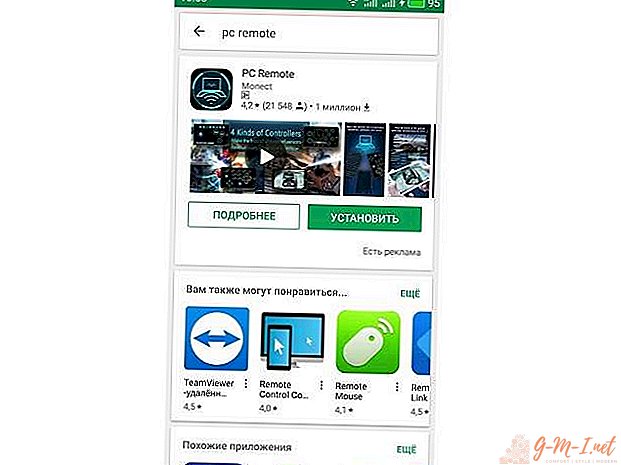
- Otvorite Play Market i u traku za pretraživanje unesite PC Remote. Nadalje, s popisa odaberite i preuzmite potrebnu aplikaciju.
- Idite na program na računalu i telefonu.
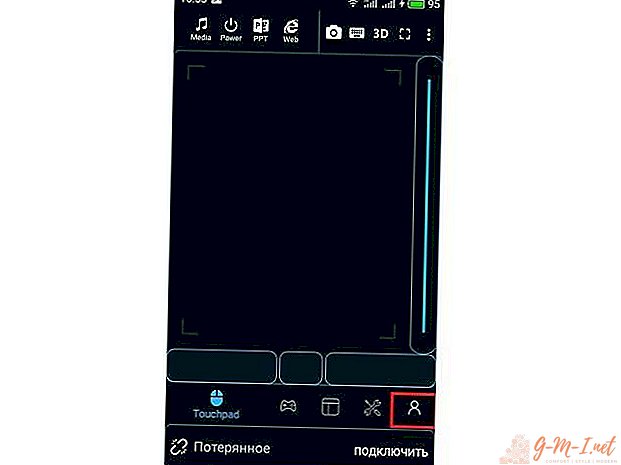
- Povežite uređaje putem Bluetooth-a i pritisnite funkciju Skeniranje u mobilnoj aplikaciji.
- Nakon toga, prilagodite vrstu kontrole za računalnu igru. Ovo može biti model upravljanja, upravljačke palice, upravljača.
Koristite razne mogućnosti za povezivanje gamepada s telefonom i uživajte u igri u potpunosti.


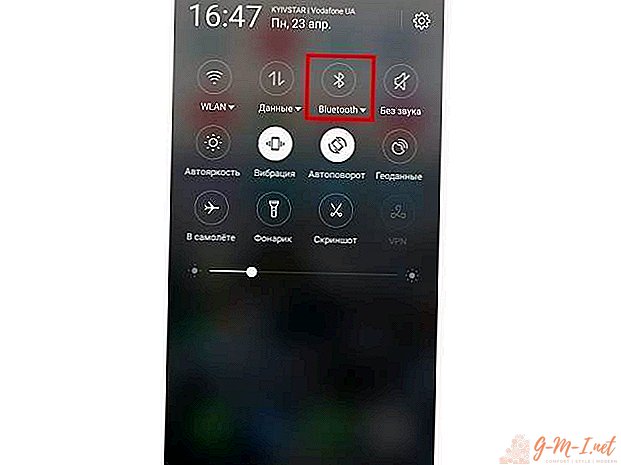
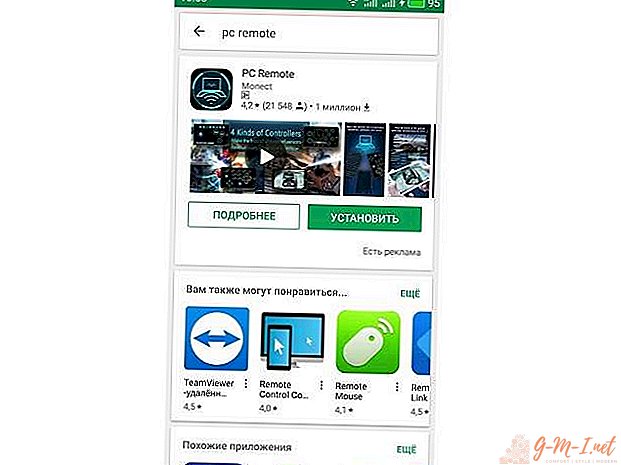
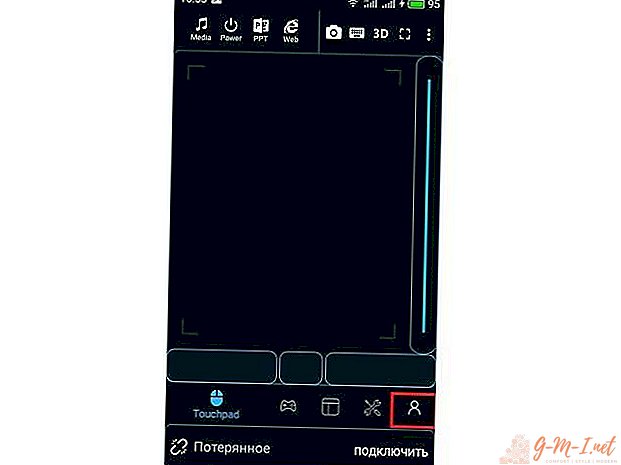
Ostavite Komentar